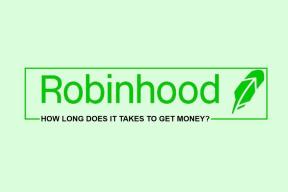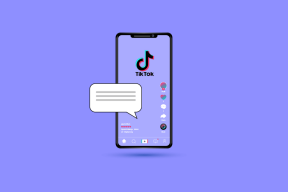Perbaiki Pengambilan Data. Tunggu Beberapa Detik Dan Coba Potong Atau Salin Lagi Kesalahan Di Excel
Bermacam Macam / / November 28, 2021
Jika Anda seorang profesional kerah putih 9-5, kemungkinan besar, Anda membuka salah satu dari beberapa aplikasi Office Microsoft beberapa kali sehari; bahkan mungkin memulai dan mengakhiri hari-hari Anda dengan salah satunya. Dari semua aplikasi Office, Excel mendapatkan tindakan paling banyak, dan memang seharusnya begitu. Sementara internet dibanjiri program spreadsheet, tidak ada yang sebanding dengan Excel. Untuk lebih mendominasi pasar, Microsoft juga memiliki versi web dan aplikasi seluler dari tiga yang paling banyak digunakan program (Word, Excel, dan Powerpoint) yang memungkinkan akses jarak jauh ke file, penulisan bersama waktu nyata, penyimpanan otomatis, dll.
Namun, versi web yang ringan tidak memiliki sejumlah fitur canggih dan oleh karena itu, pengguna sering kembali ke aplikasi desktop. Saat menempelkan data dari aplikasi web Excel ke aplikasi lain atau bahkan klien desktop Excel, pengguna tampaknya mengalami kesalahan yang berbunyi 'Mengambil Data. Tunggu beberapa detik dan coba potong atau salin lagi’. Sepintas, mungkin tampak seperti Excel hanya memproses informasi yang ditempelkan dan data akan segera muncul, 'Mengambil data' dalam pesan kesalahan juga menyiratkan hal yang sama. Meskipun, menunggu tidak akan ada gunanya dan sel akan terus menampilkan pesan kesalahan alih-alih data.
Kesalahan salin-tempel tersebut dari web Excel ke aplikasi desktop Excel telah mengganggu pengguna selama bertahun-tahun, namun Microsoft gagal memberikan perbaikan permanen untuk itu. Kurangnya solusi resmi telah memaksa pengguna untuk menemukan cara unik mereka sendiri untuk mengatasi kesalahan tersebut. Di bawah ini adalah semua perbaikan yang diketahui untuk menyelesaikan 'Mengambil Data. Tunggu Beberapa Detik dan Coba Potong atau Salin Lagi kesalahan.

Isi
- Perbaiki Pengambilan Data. Tunggu Beberapa Detik Dan Coba Potong Atau Salin Lagi Kesalahan Di Excel
- Metode 1: Batalkan pilihan, Tunggu... Salin lagi dan tempel
- Metode 2: Unduh file Excel dan buka di aplikasi Desktop
- Metode 3: Coba browser lain
Perbaiki Pengambilan Data. Tunggu Beberapa Detik Dan Coba Potong Atau Salin Lagi Kesalahan Di Excel
Pertama, jangan khawatir jika Anda mendapatkan 'Mengambil Data. Tunggu Beberapa Detik dan Coba Potong atau Salin Lagi kesalahan, karena ini bukan kesalahan besar dan Anda hanya perlu beberapa detik untuk menyelesaikannya. Kesalahan terjadi jika Anda mencoba menyalin data sebelum versi online file excel selesai disinkronkan. Tiga perbaikan yang telah dilakukan pengguna adalah membatalkan pilihan dan menyalin-menempelkan konten lagi, mengunduh offline salinan spreadsheet dan membukanya di aplikasi Excel desktop, atau menggunakan browser pihak ketiga yang berbeda sama sekali.
Metode 1: Batalkan pilihan, Tunggu... Salin lagi dan tempel
Melakukan tindakan yang diinstruksikan oleh pesan kesalahan jarang menyelesaikan pekerjaan. Meskipun, itu tidak terjadi dengan kesalahan khusus ini. Excel meminta Anda untuk menunggu beberapa detik dan kemudian menyalin data lagi, dan itulah yang harus Anda lakukan.
Jadi, silakan dan batalkan pilihan semuanya, minum segelas air, atau gulir melalui umpan Instagram Anda, tekan Ctrl + C untuk menyalin dan menempelkannya menggunakan Ctrl + V dalam aplikasi yang diinginkan. Anda mungkin perlu mengulangi ini beberapa kali sebelum Anda benar-benar berhasil menyalin data. Bagaimanapun, ini hanya solusi sementara, lihat dua metode lainnya untuk perbaikan permanen.
Metode 2: Unduh file Excel dan buka di aplikasi Desktop
Karena kesalahan hanya terjadi saat menyalin atau memotong data dari web Excel, pengguna dapat mengunduh salinan offline lembar dan membukanya di aplikasi desktop Excel. Anda seharusnya tidak menghadapi masalah dalam menyalin-menempelkan data dari klien desktop.
1. Buka berkas Excel Anda mengalami masalah saat menyalin data dari dalam aplikasi web Excel.
2. Klik Mengajukan hadir di kiri atas.

3. Klik Simpan Sebagai dan dari opsi berikut, pilih Unduh Salinan.
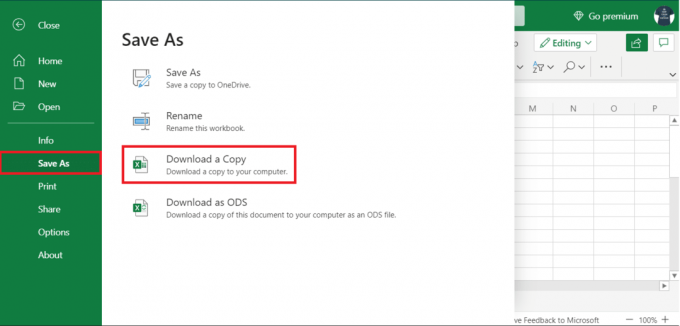
Sekarang buka file yang diunduh di klien desktop Excel dan salin-tempel data dari sana. Jika Anda tidak memiliki program desktop, Anda juga dapat menggunakan aplikasi seluler yang tersedia di Android dan iOS.
Metode 3: Coba browser lain
Kesalahan 'Mengambil Data ...' biasanya ditemukan saat menggunakan web Excel di Internet Explorer atau Microsoft Edge. Oleh karena itu, pengguna dapat mengatasi masalah ini dengan menggunakan browser web yang berbeda. Kesalahannya kurang umum di Google Chrome dan Mozilla Firefox sehingga Anda dapat mencoba menggunakan salah satunya.
Direkomendasikan:
- Bagaimana Mengunci Atau Membuka Kunci Sel Di Excel?
- Cara Menukar Kolom atau Baris di Excel
- Bagaimana Cara Mengingat Email di Outlook?
- Panduan Komprehensif untuk Memformat Teks Discord
Itu saja untuk artikel ini, kami harap panduan ini bermanfaat dan Anda dapat memperbaiki Mengambil Data. Tunggu Beberapa Detik kesalahan di Excel. Setelah mengikuti panduan di atas, Anda harus berhasil menyalin data dari Excel ke lokasi yang Anda inginkan.